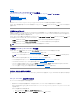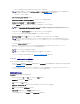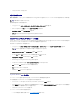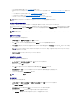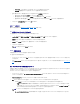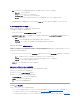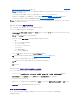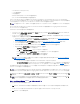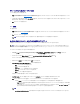Users Guide
4. 次へ をクリックします。次のベースラインの詳細項目が画面に表示されます。これらの情報を、お使いのコレクションのファームウェアと比較します。
l コンポーネント — コンポーネント名を表示します。
l バージョン — コンポーネントのファームウェアバージョンを表示します。
l ベースラインバージョン — コンポーネントのベースラインバージョンを表示します。
l ステータス — ファームウェアのステータスを表示し、お使いのシステムのファームウェアが適正であるか、あるいはアップデートが必要かどうかを示します。
5. これらの情報は、任意のベースライン詳細項目に基づいてフィルタすることができます。アップデート をクリックすると、お使いのシステムを最新のファームウェアでアップデートします。
ハードウェア構成プロファイルの比較
この機能により、システムに適用されているハードウェア構成プロファイルの比較を行うことができます。
ハードウェア構成プロファイルを比較するには、次の手順を実行します。
1. System Viewer ユーティリティで、ハードウェア構成プロファイルの比較 をクリックします。
2. 比較するプロファイルを選択 で 参照 をクリックし、以前の保存したハードウェア構成プロファイルを選択して比較します。ハードウェア構成プロファイルの比較 画面に、次のフィールドが
表示されます。
l 属性名 — BIOS 属性をリストします。
l システム値 — その BIOS 属性の現在の値をリストします。該当する値が存在しない場合は、NA と表示されます。
l プロファイル値 — その BIOS 属性の、プロファイル内の値をリストします。該当する値が存在しない場合は、NA と表示されます。
Lifecycle Controller ログのエクスポート
この機能により、LC のログを XML ファイルとしてエクスポートし、統一命名規則(UNC)または共通インターネットファイルシステム(CIFS)共有のファイルに保存することができます。LC ログには、ファ
ームウェアアップグレードの履歴、アップデートおよび構成の変更イベント、およびユーザーのコメントなどの詳細情報が含まれています。
LC ログをエクスポートするには、次の手順を実行します。
1. System Viewer ユーティリティで、Lifecycle Controller ログのエクスポート を選択します。Lifecycle Controller ログのエクスポート 画面に下記のフィールドが表示されます。
l パス — ファイルを保存する UNC または CIFS 共有 を次のフォーマットで指定します。 ¥¥<IP アドレス>¥<共有>¥ファイル名
l ユーザー名 — Lifecycle Controller が UNC または CIFS 共有にアクセスするために必要な正しいドメインとユーザー名を指定します。
l パスワード — 正しいパスワードを指定した後、確認用にもう一度タイプします。
2. エクスポート をクリックして、指定された場所へのファイルのエクスポートを開始します。
システムのハードウェアインベントリを表示する
System Viewer ユーティリティを使用して、選択したシステムのハードウェアインベントリの詳細を表示することができます。
システムのハードウェアインベントリを表示するには、次の手順を実行します。
System Viewer ユーティリティで、ハードウェアインベントリ を選択します。
System Viewer ユーティリティの右側のペインに、次の詳細情報が表示されます。
l ハードウェアコンポーネント — ハードウェアコンポーネントの名前を表示します。
l プロパティ — ハードウェアコンポーネントの属性を表示します。
l 値 — ハードウェアコンポーネントの各属性の値を表示します。
Config ユーティリティ
ConfigMgr コンソールの Config ユーティリティは、次の用途に使用できます。
l Lifecycle Controller(LC)の起動メディアを作成して、リモートでオペレーティングシステムを導入する。詳細については、Lifecycle Controller 起動メディアの作成を参照してください。
l コレクション内のターゲットシステムにオペレーティングシステムを導入する。詳細については、オペレーティングシステムの導入を参照してください。
l コレクション内の全システムのリポジトリを使用して、ファームウェアインベントリの表示、ベースラインとの比較、およびファームウェアのアップデートを実行。詳細については、コレクション内の